Para realizar el registro de usuario, siga los pasos a continuación:
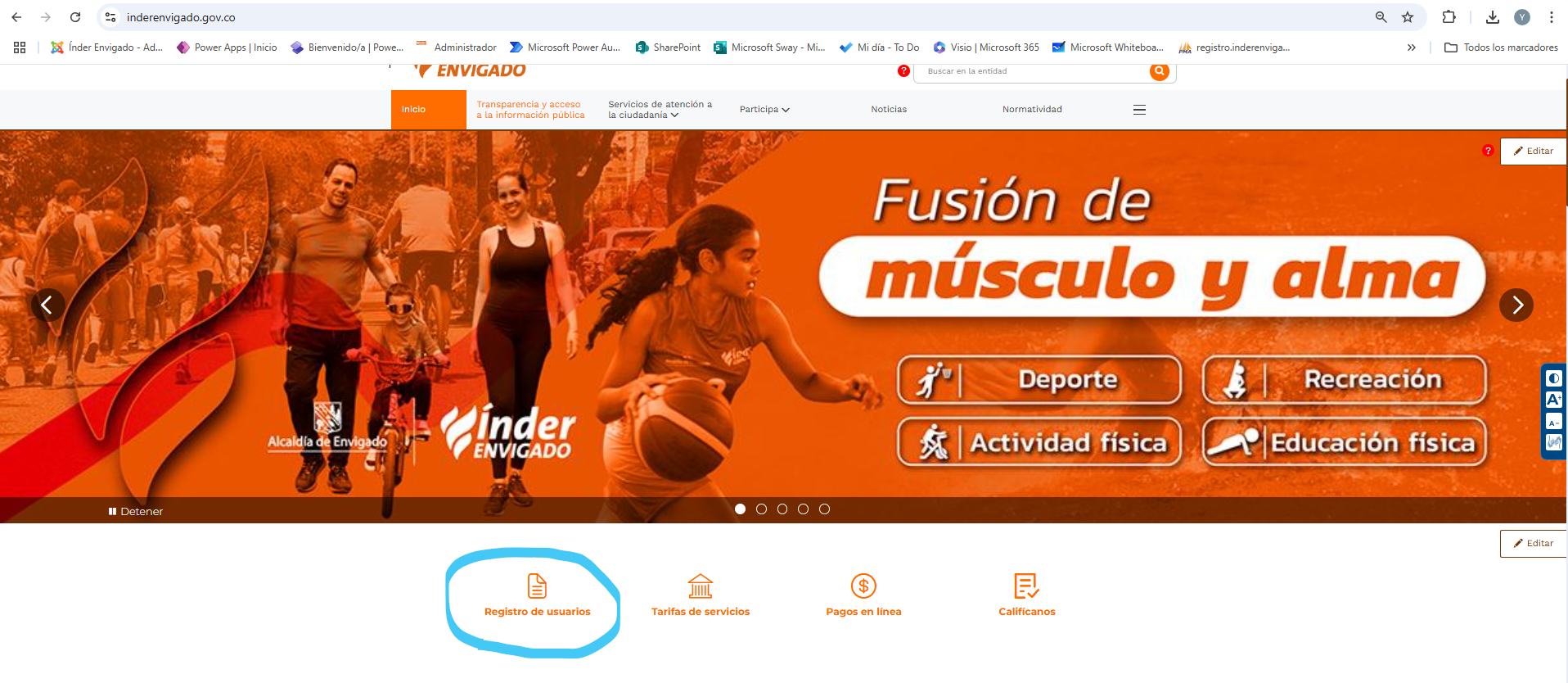
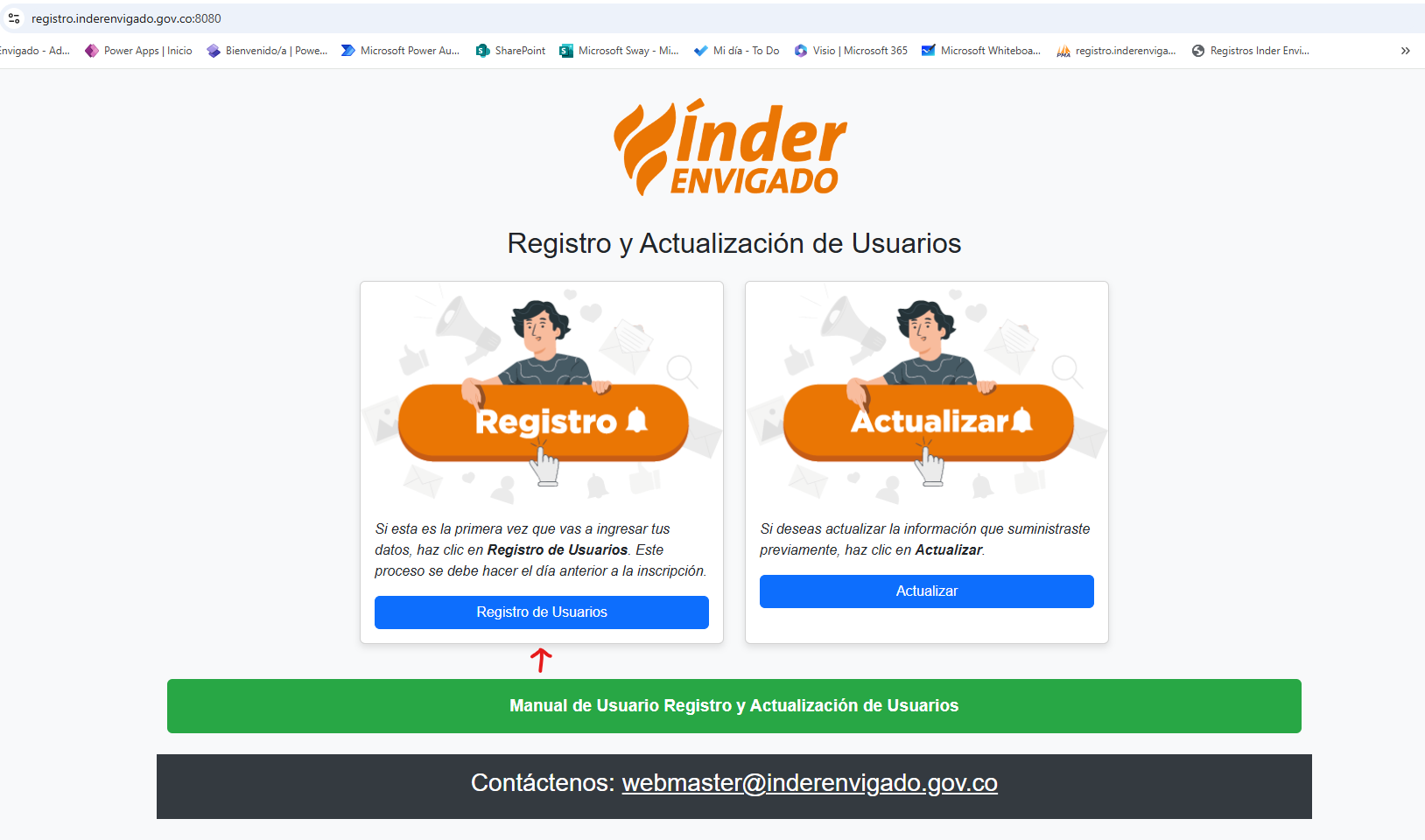
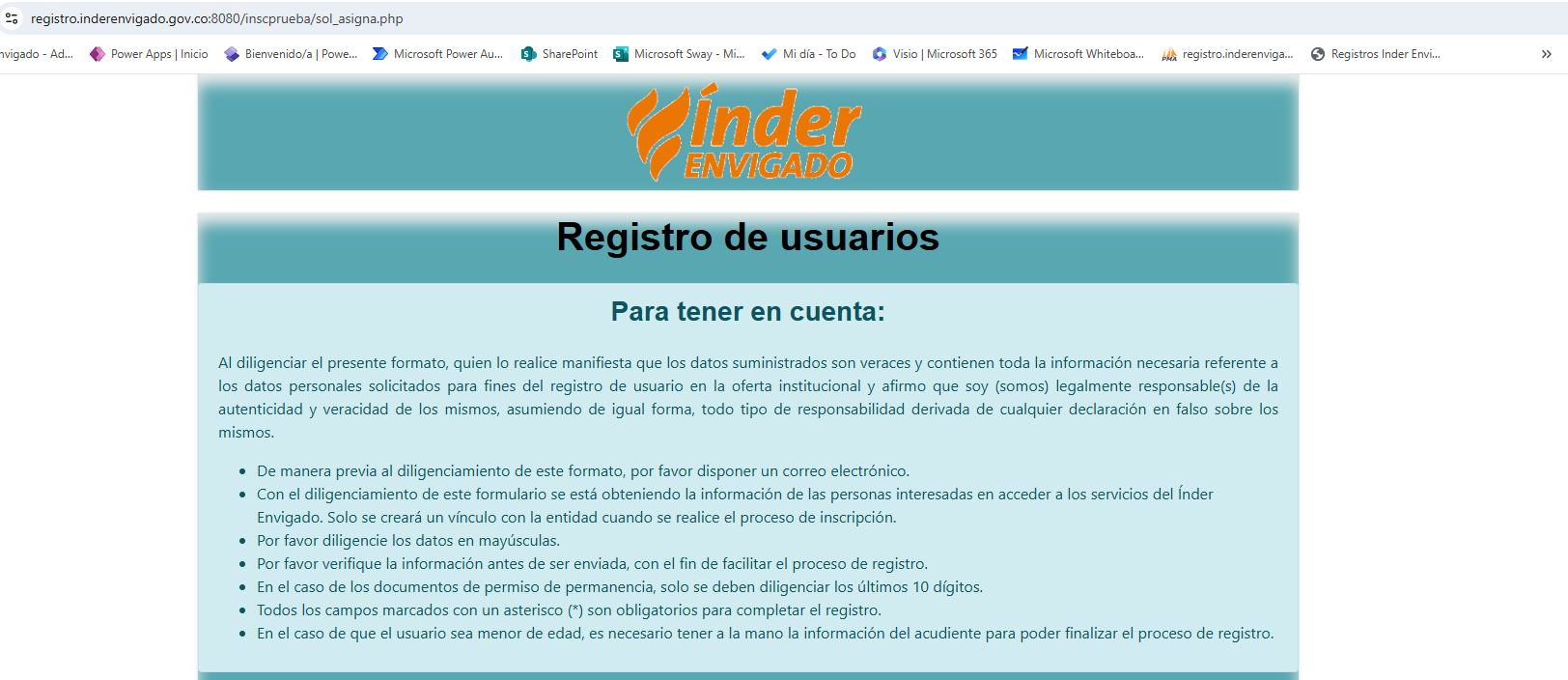
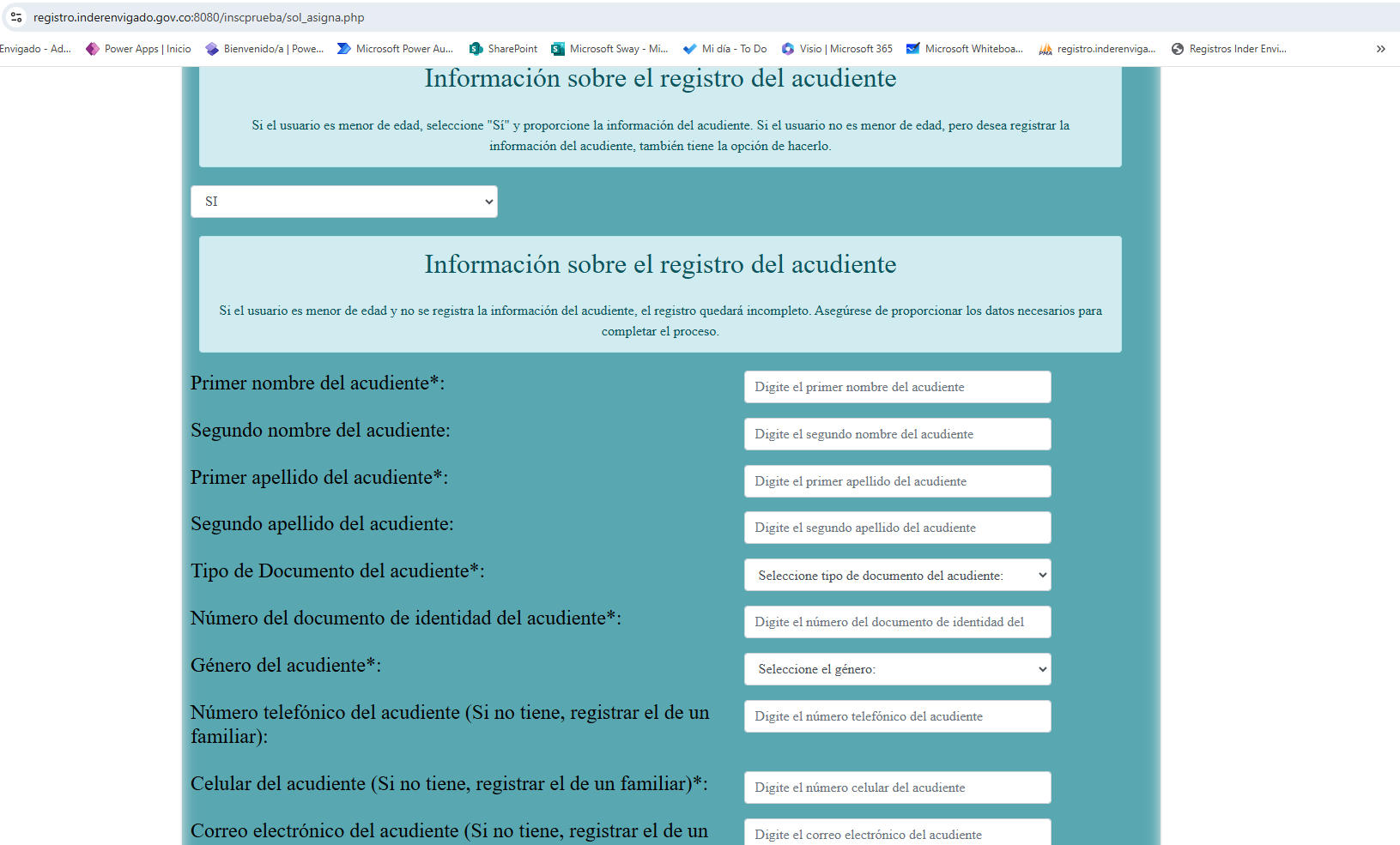
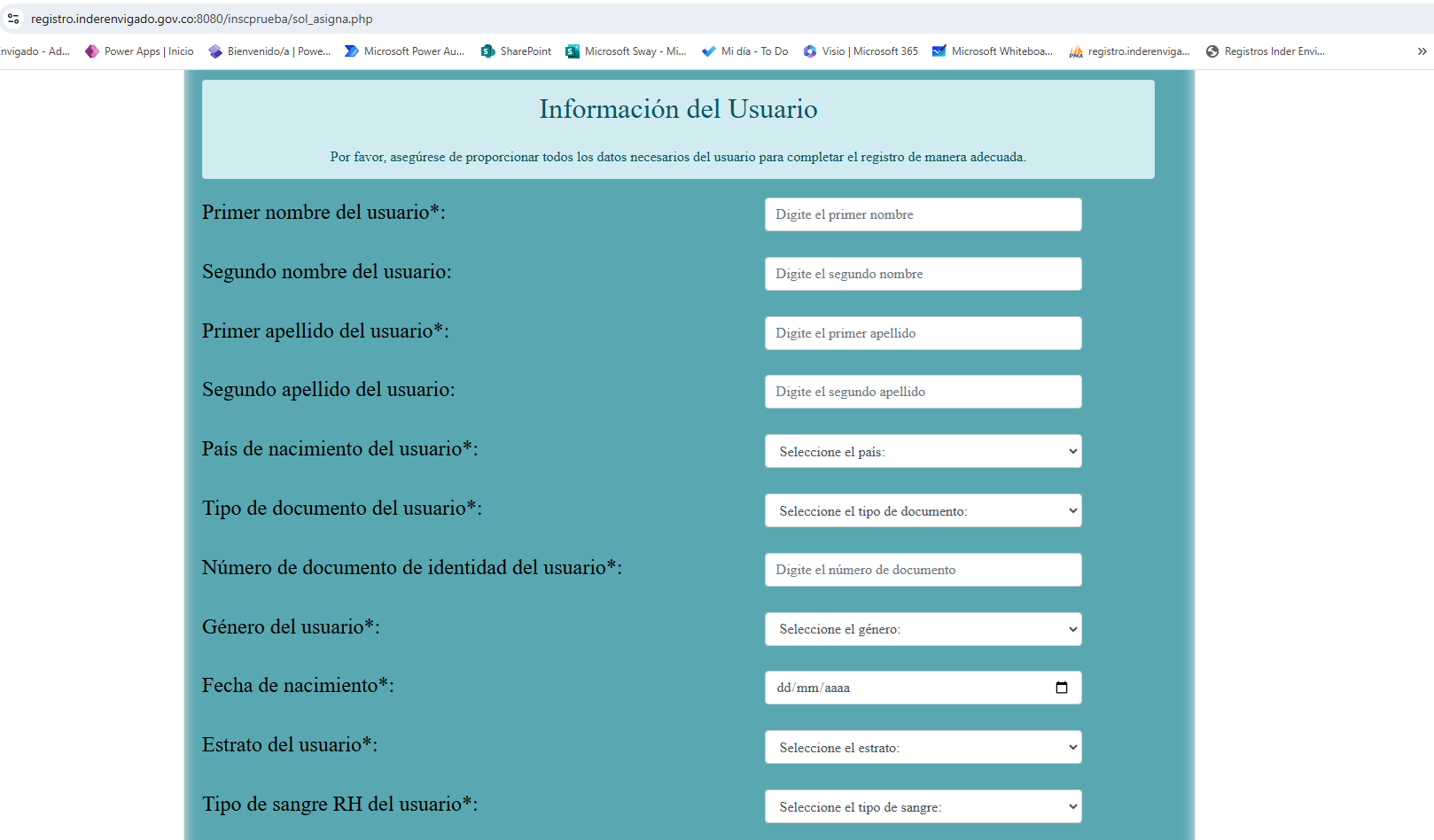
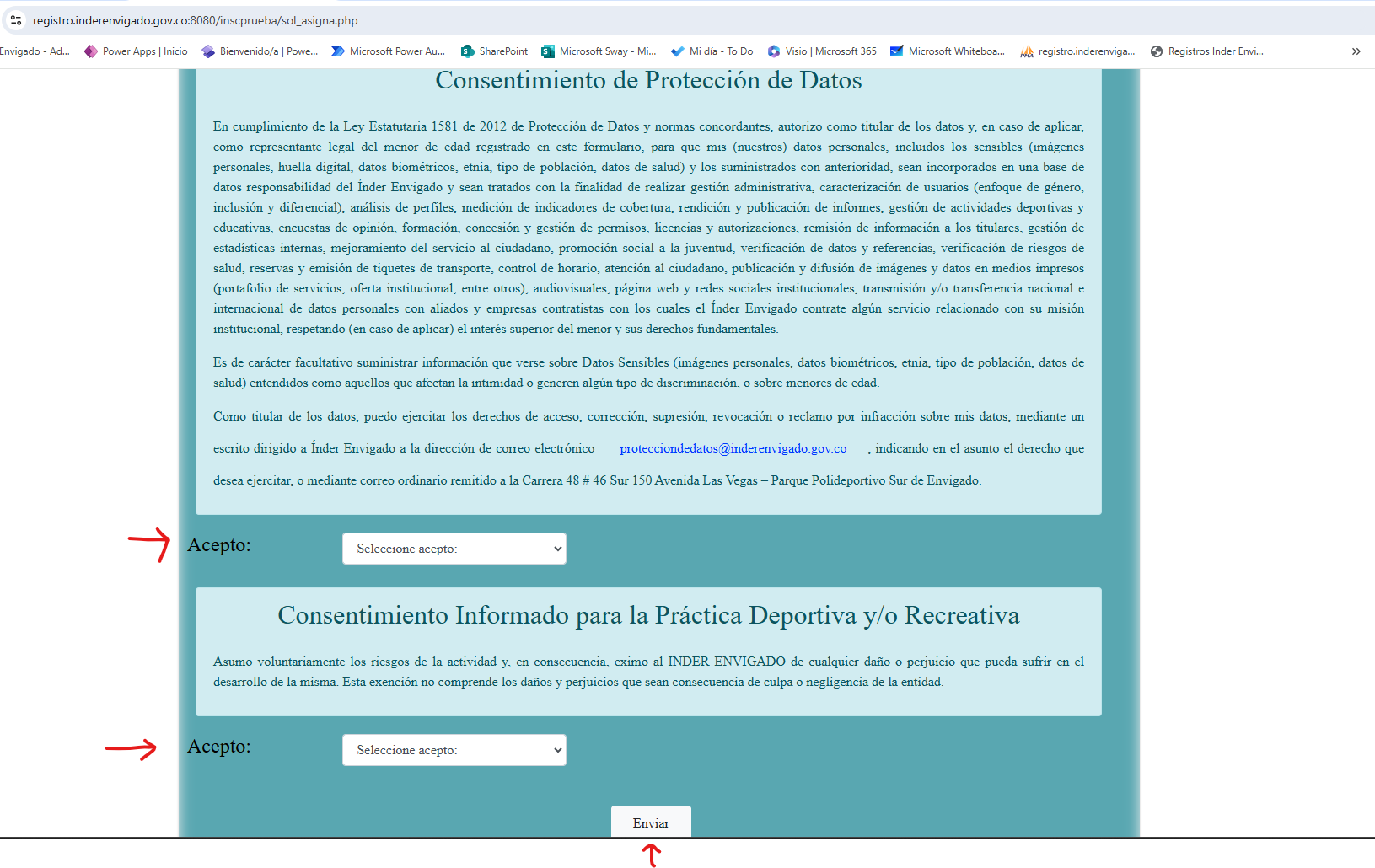 Es importante marcar los consentimientos. Una vez que haya completado el formulario, haga clic en "Enviar" para finalizar el registro.
Es importante marcar los consentimientos. Una vez que haya completado el formulario, haga clic en "Enviar" para finalizar el registro.
Para realizar la actualización del registro de usuario, siga los pasos a continuación:
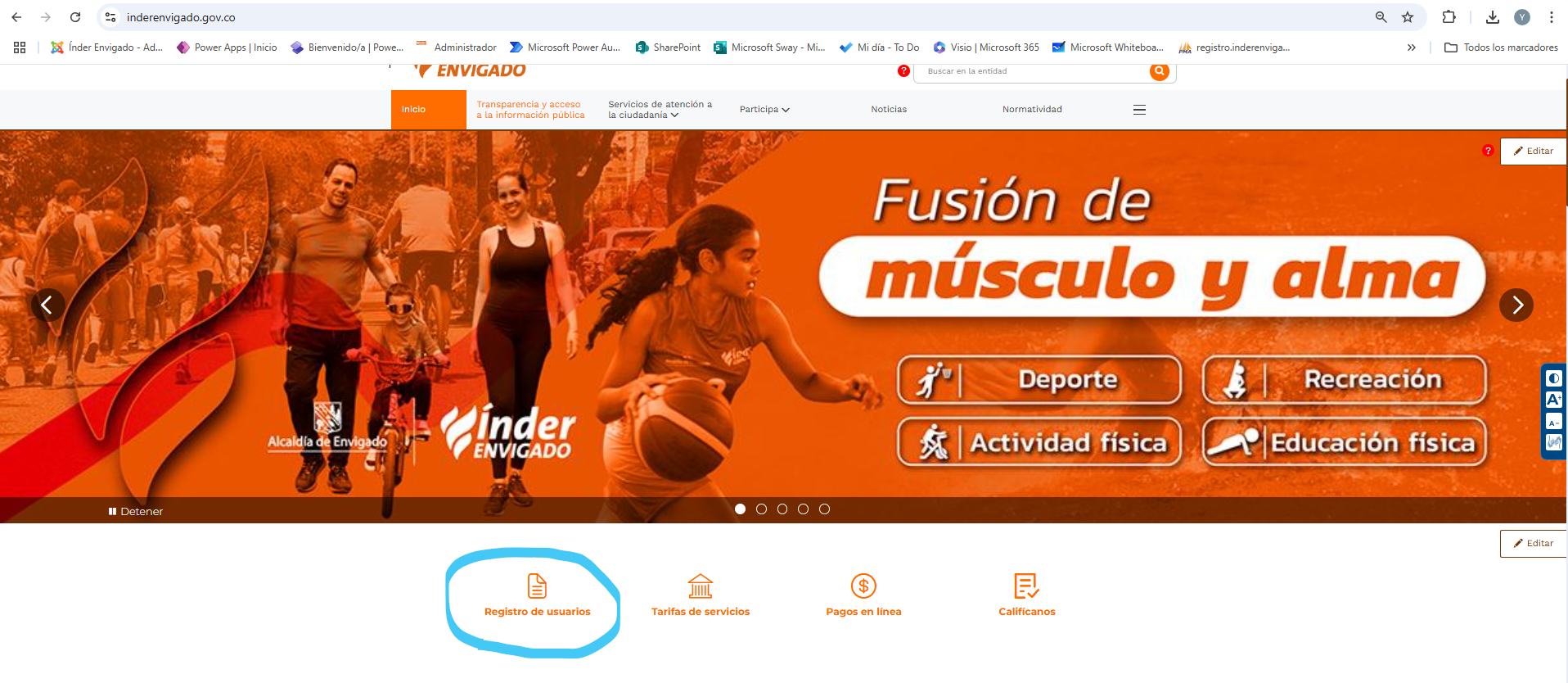 Seleccione la opción: "Registro de Usuarios"
Seleccione la opción: "Registro de Usuarios"
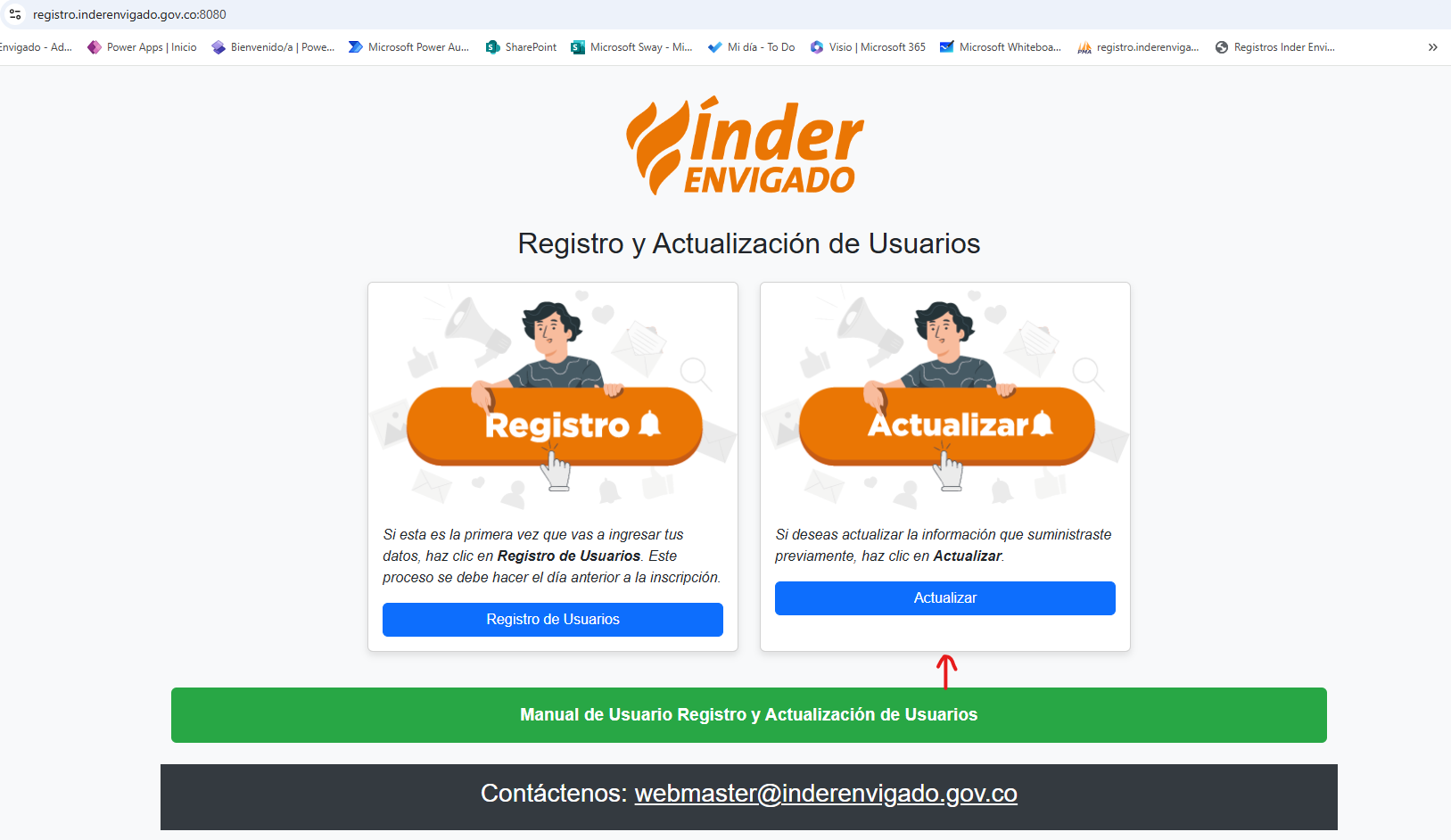 Seleccione la opción: "Actualizar"
Seleccione la opción: "Actualizar"
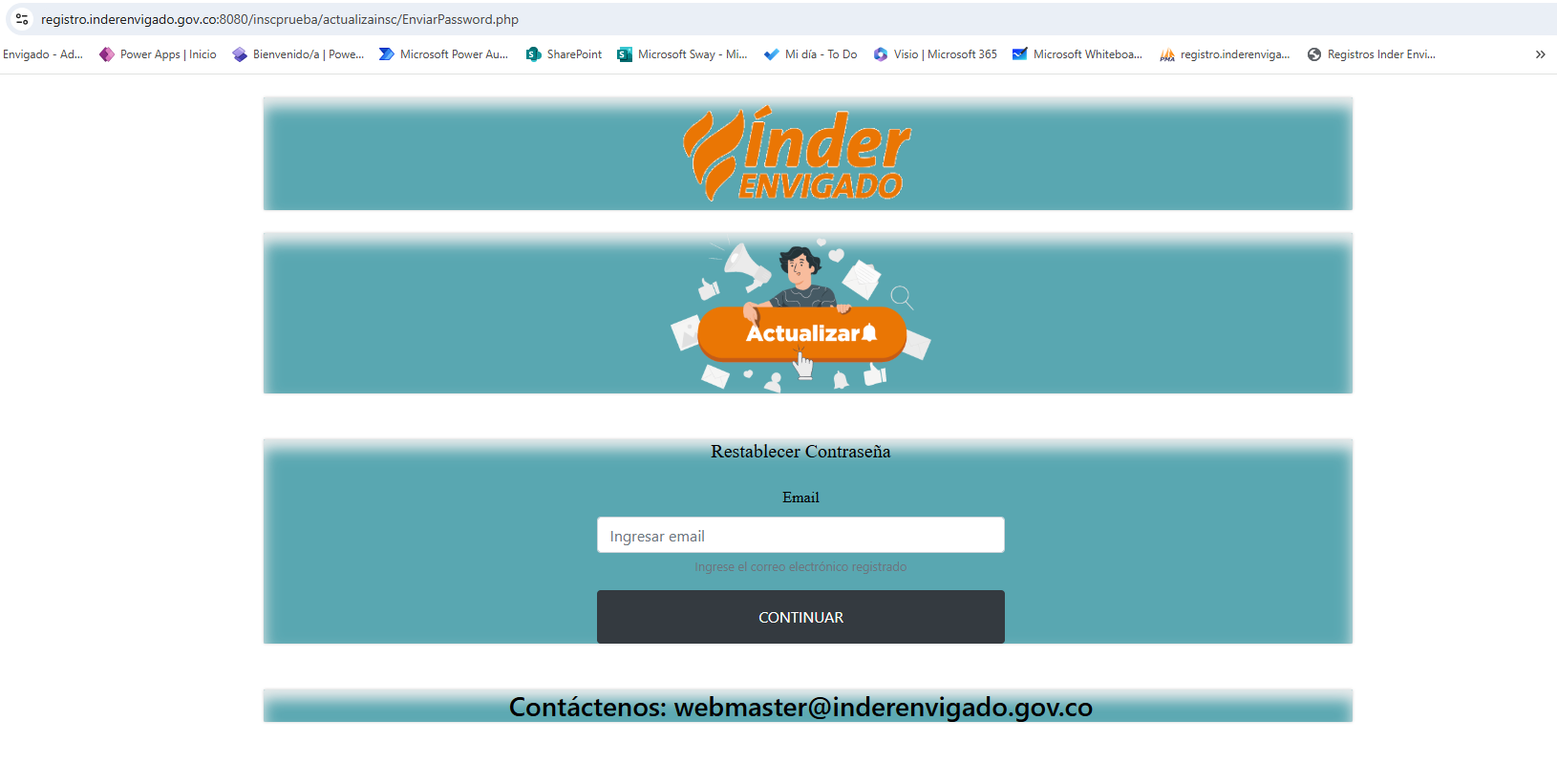 Ingrese el correo electrónico con el que se registró el usuario que desea actualizar
Ingrese el correo electrónico con el que se registró el usuario que desea actualizar
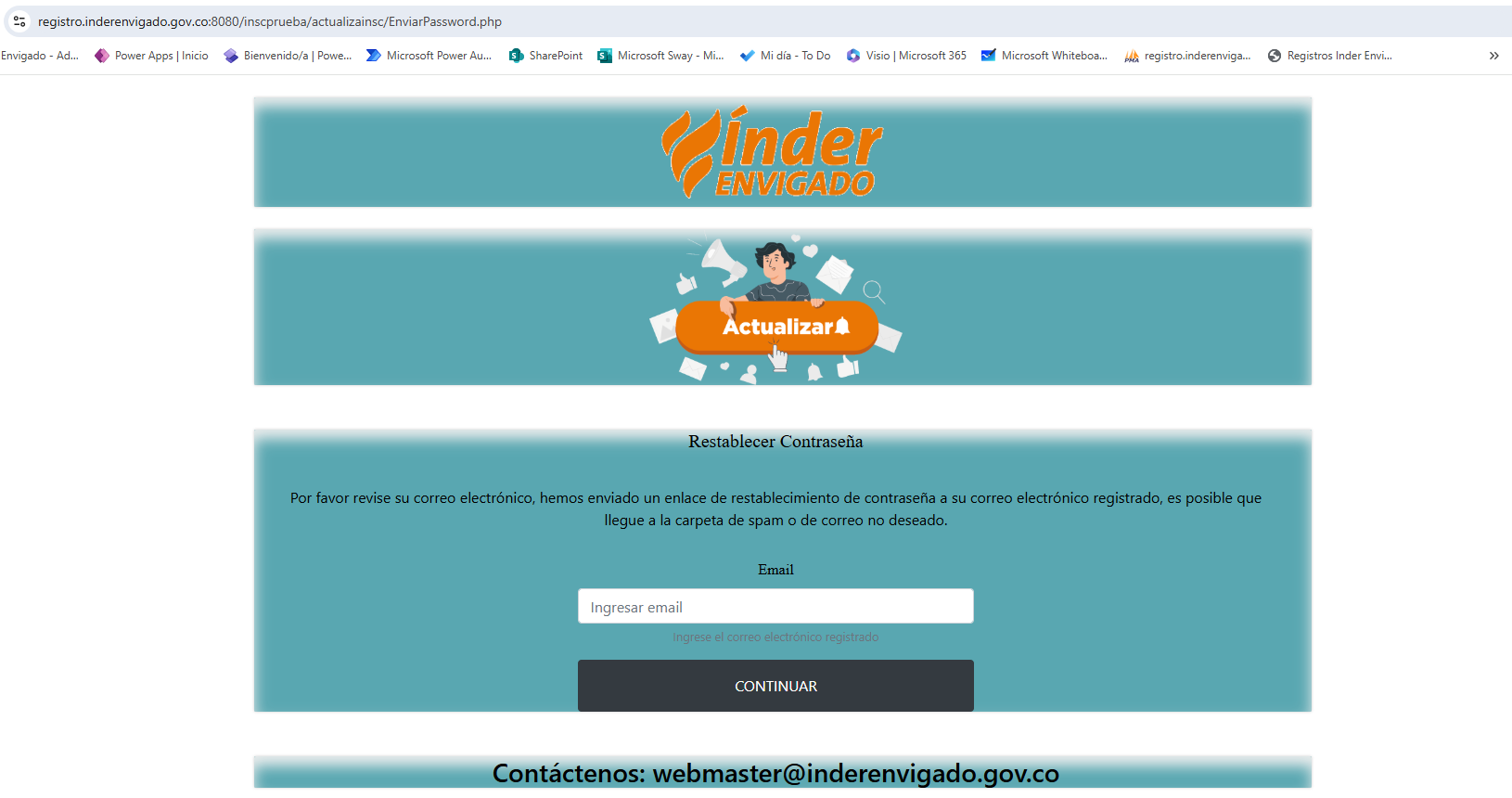 Aparecerá un mensaje que indica:
Aparecerá un mensaje que indica: "Por favor revise su correo electrónico, hemos enviado un enlace de restablecimiento de contraseña a su correo electrónico registrado. Es posible que llegue a la carpeta de spam o de correo no deseado."
 Dirígete a la bandeja de entrada del correo electrónico del usuario. Deberías recibir un correo del remitente "Webmaster Inder Envigado".
Dirígete a la bandeja de entrada del correo electrónico del usuario. Deberías recibir un correo del remitente "Webmaster Inder Envigado".
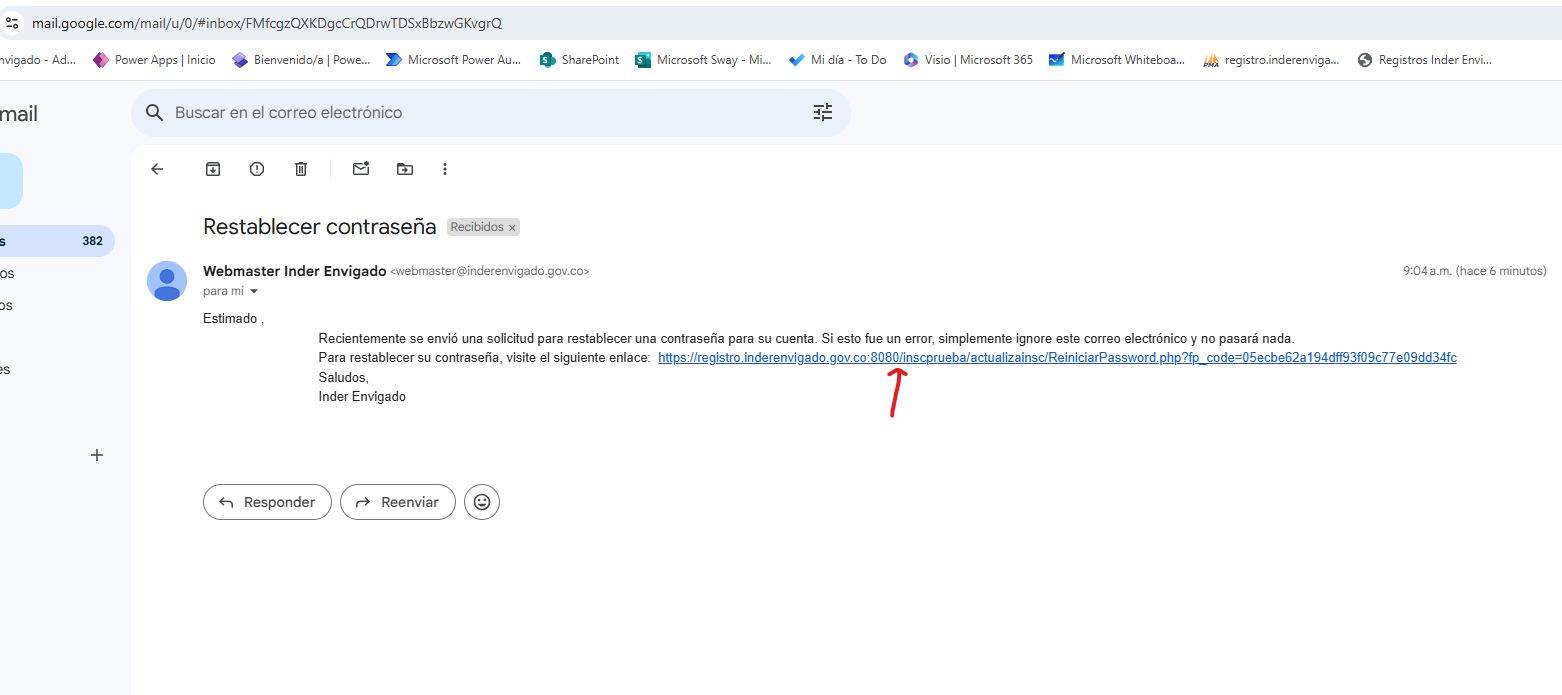 Haz clic en el enlace subrayado en azul que aparece en el correo electrónico.
Haz clic en el enlace subrayado en azul que aparece en el correo electrónico.
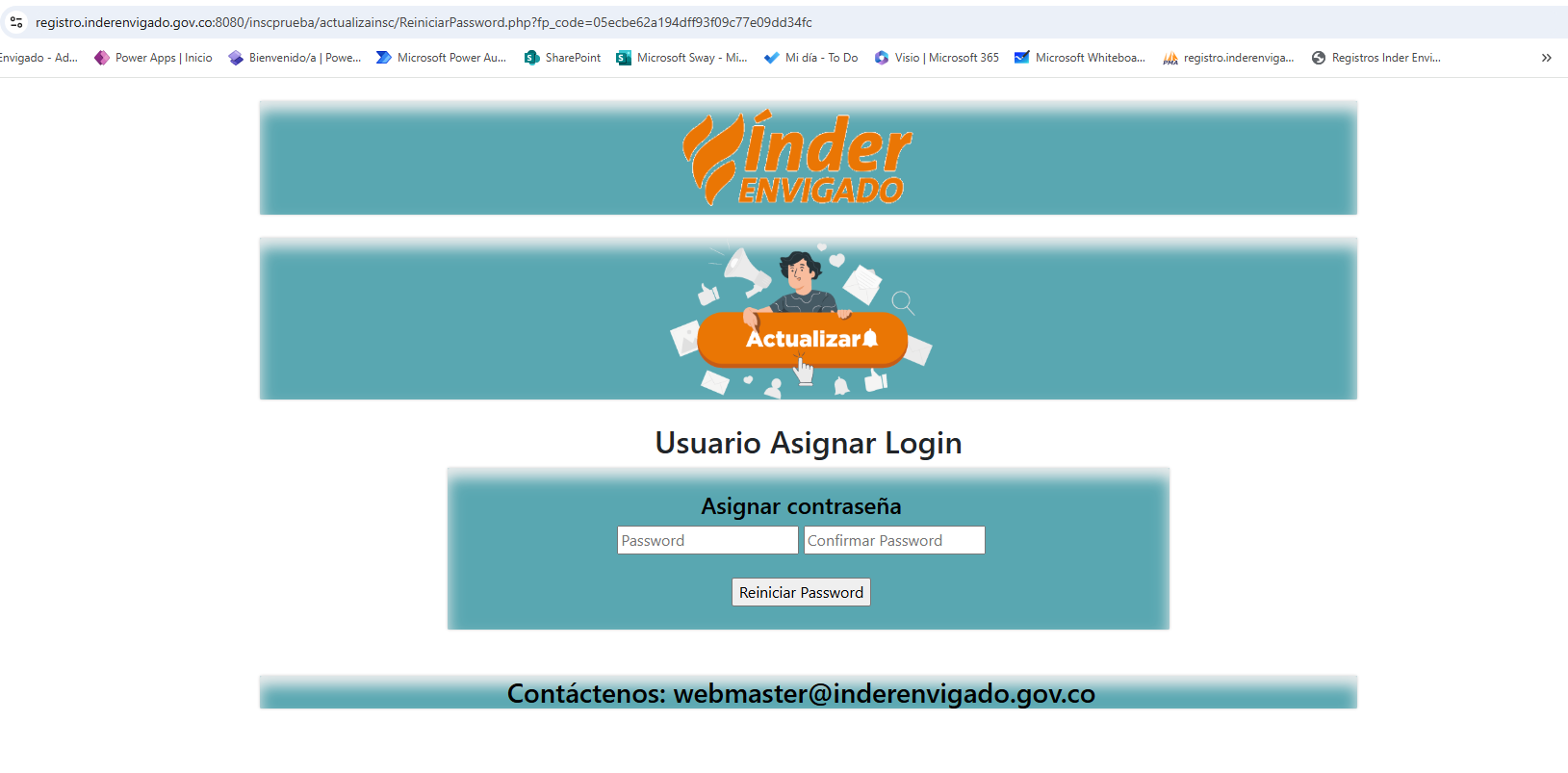 Se abrirá una ventana donde podrás ingresar una contraseña y confirmarla. Asegúrate de confirmarla correctamente.
Se abrirá una ventana donde podrás ingresar una contraseña y confirmarla. Asegúrate de confirmarla correctamente.
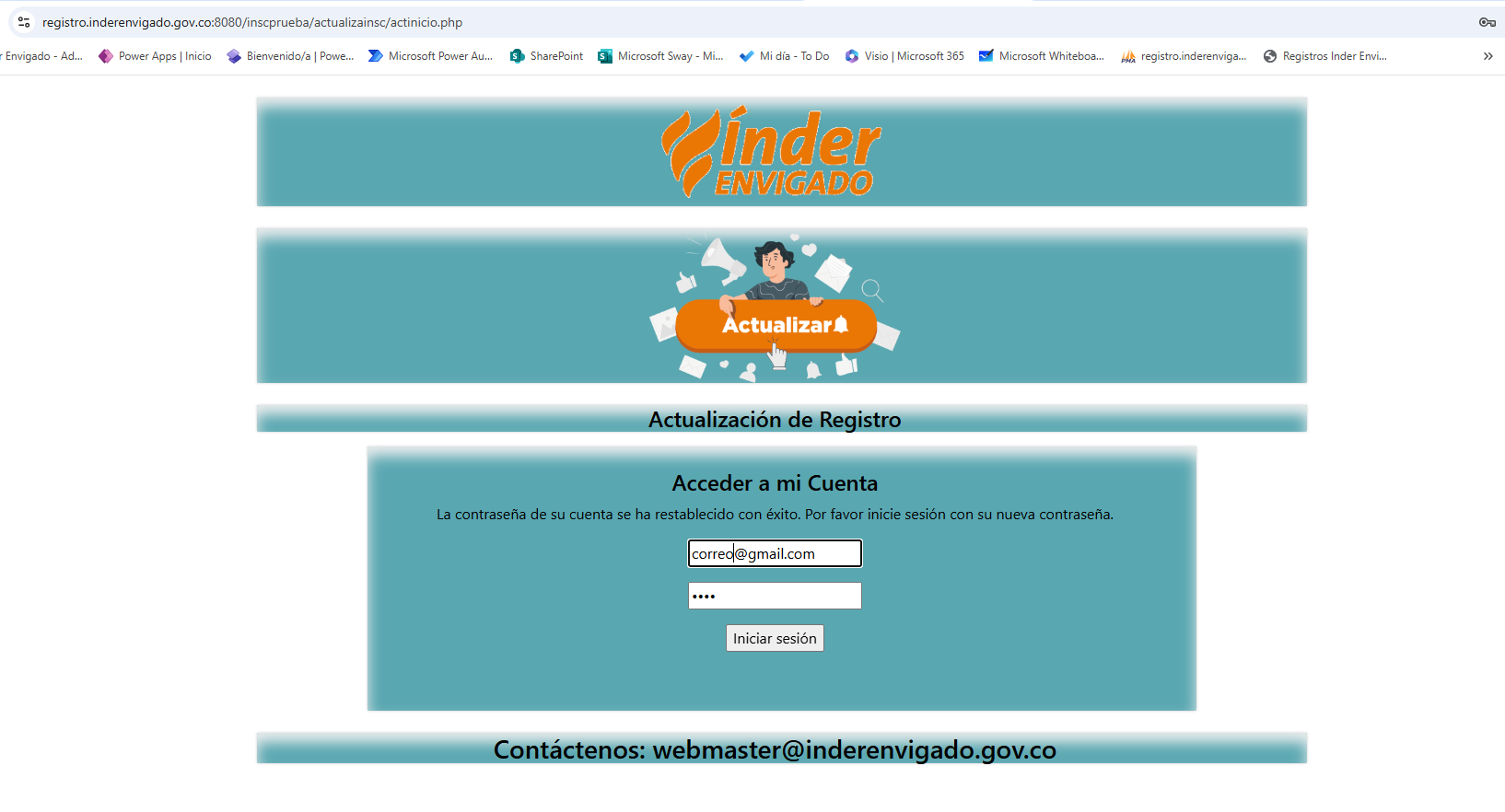 Una vez que hayas cambiado la contraseña, ingresa al formulario utilizando el correo electrónico como usuario y la nueva contraseña.
Una vez que hayas cambiado la contraseña, ingresa al formulario utilizando el correo electrónico como usuario y la nueva contraseña.
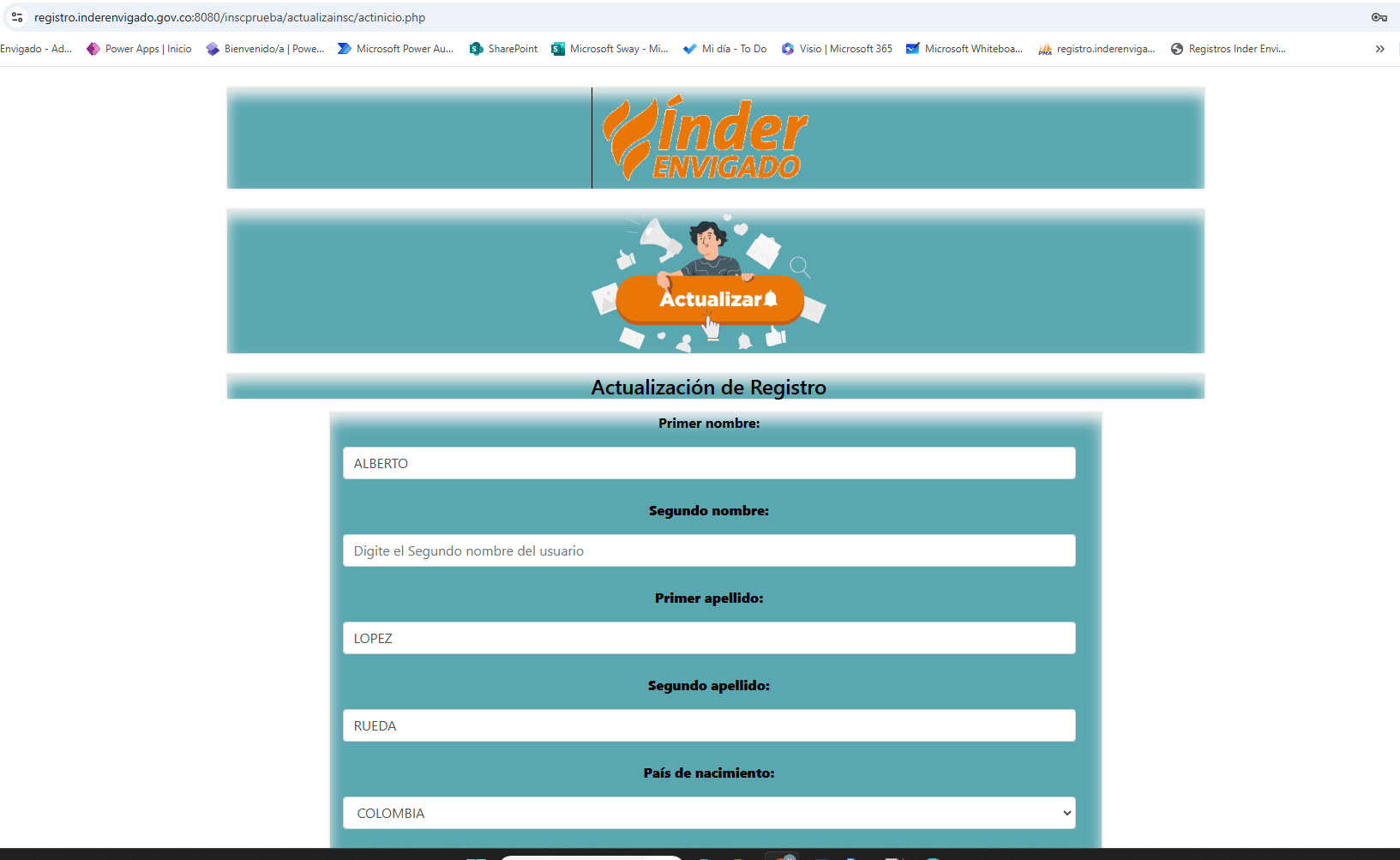 Realiza las modificaciones necesarias en la información del usuario.
Realiza las modificaciones necesarias en la información del usuario.
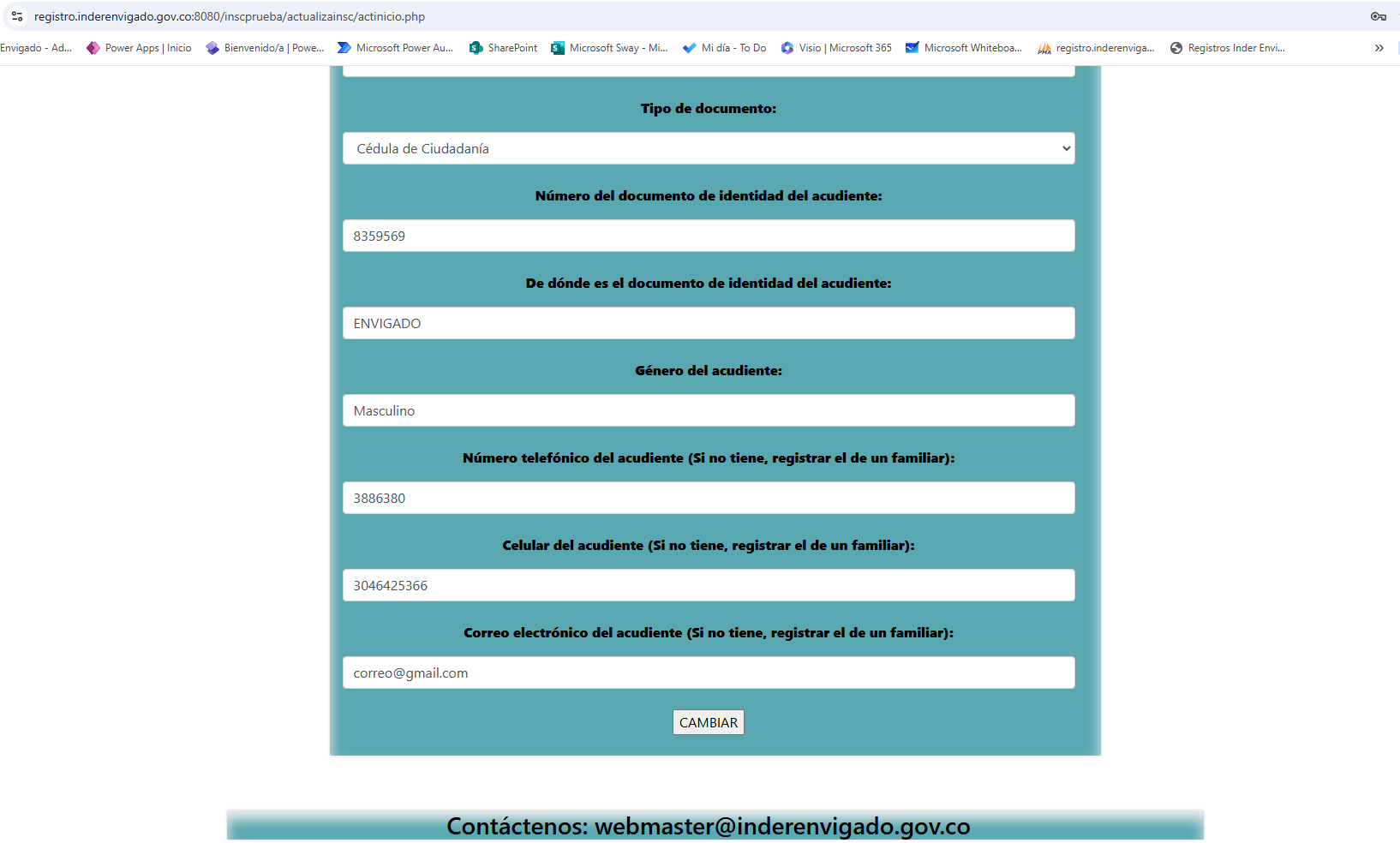 Para completar la actualización, haz clic en el botón "Cambiar".
Para completar la actualización, haz clic en el botón "Cambiar".